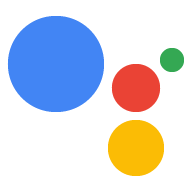本页上的内容与硬件相关。请从以下选项中选择:
找到您的录音和播放设备。
在拍摄硬件设备列表中找到您的 USB 麦克风。撰写 向下输入卡号和设备号
arecord -l
在播放硬件设备列表中找到您的扬声器。记录 卡号和设备号请注意,3.5mm 耳机插孔通常是 已标记为
Analog或bcm2835 ALSA(而非bcm2835 IEC958/HDMI)。aplay -l
在主目录 (
/home/pi) 中创建一个名为.asoundrc的新文件。制造商 确保麦克风和扬声器有正确的从属定义;使用 但将<card number>和<device number>替换为 您在上一步中记下的数字。同时对“pcm.mic”执行此操作 和pcm.speaker。pcm.!default { type asym capture.pcm "mic" playback.pcm "speaker" } pcm.mic { type plug slave { pcm "hw:<card number>,<device number>" } } pcm.speaker { type plug slave { pcm "hw:<card number>,<device number>" } }验证录制和播放功能是否正常运行:
调整播放音量。
alsamixer
按向上箭头键将播放音量调至 70 左右。
播放测试音(这是人说话)。出现以下情况时,按 Ctrl+C 完成。如果您在运行此程序时听不到任何声音,请检查扬声器 连接。
speaker-test -t wav
录制一小段音频片段。
arecord --format=S16_LE --duration=5 --rate=16000 --file-type=raw out.raw
重放录制内容以进行检查。如果您没有听到任何声音,则可能 需要检查“
alsamixer”中的录音音量。aplay --format=S16_LE --rate=16000 out.raw
如果可以录制和播放,则表示音频配置已完成。 如果没有,请检查麦克风和扬声器是否正确连接。如果 这不是问题,请尝试其他麦克风或扬声器。
请注意,如果您同时拥有 HDMI 显示器和 3.5 毫米耳机插孔扬声器, 已连接,则可以使用任一设备播放音频。运行以下命令:
sudo raspi-config
转到高级选项 >音频,然后选择所需的输出设备。